Google voice nedir, nasıl kullanılır, numara nasıl değiştirilir
Google’ın hizmete sunduğu en son uygulamalardan olan Google Voice uygulaması Avrupa ülkelerinde kullanıcılardan büyük beğeni topladı. Google voice uygulamasının bütün özellikleri haberimizde.
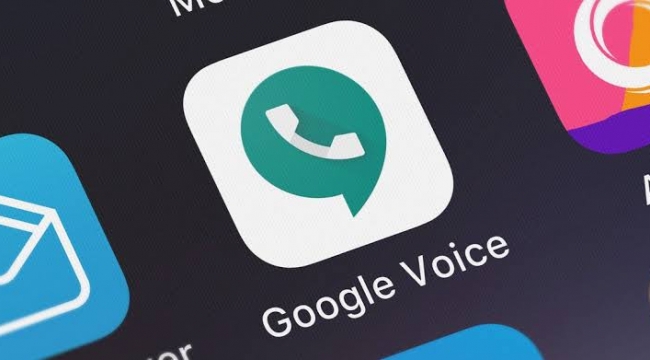
Editör: adalet.tv
02 Eylül 2021 - 16:58 - Güncelleme: 02 Eylül 2021 - 17:12
Google Voice uygulaması, Google şirketi tarafından geliştirilen bir telekomünikasyon servisidir. 11/03/2009 tarihinde hizmete girmiştir. Uygulama 2009 yılı Ekim ayı itibarıyla Google Voice'ın 1.4 milyon kullanıcısı olduğu öğrenildi.
Google voice servisi, internet tabanlı bir aplikasyon olup, dünya genelinde bilgisayarlar ve tabletler arasında kullanıcılarına ücretsiz (free) ses ve video iletişimi olanağı sağlamaktadır.
Google Voice'u etkinleştirme nasıl yapılır
Bilgisayarınızdaki Google oturumlarının yöneticisi olarak Google Voice uygulamasını kimlerin kullanabileceğini özel olarak belirleyebilirsiniz. Google yönetici ekranında bu kullanıcılar için hizmeti etkinleştirmeniz veya devre dışı bırakmanız yeterli olacaktır. Yapılan aramalar, kısa mesajlar (sms) ve sesli mesajlarda kullanılabilecek bir telefon numarası elde etmek için kullanıcıların ayrıca bir Voice lisansına da ihtiyacı vardır.
Google Voice’yi kimler kullanabilir
-Google Voice kullanıcı atamak için Google yönetici konsolu hesabınızda oturumunuzu açın.
-Yönetici hesabınızı (gmail olarak bitmeyen bir hesap) kullanarak oturum açmayı unutmayın.
-Yönetici konsolu ana ekranında, “Uygulamalarar - Ek Google hizmetleri” sekmelerine gidin.
-Açılan ekranda Google Voice'u tıklayınız.
-Bir hizmeti kuruluşunuzdaki kişiler için etkinleştirmek veya devre dışı bırakmak üzere öncelikle Herkes için açık veya Herkes için kapalı'yı, sonra da Kaydet'i tıklamayı unutmayız.
-Ayrıca bir hizmeti sadece kuruluş birimindeki kullanıcılar için etkinleştirmek veya devre dışı bırakmak üzere:
1.İlk önce solda, kuruluş birimini seçin.
2.Ardından Açık veya Kapalı'yı seçin.
3.Üst kuruluş biriminde açık veya kapalı olmasını önemsemeden, hizmeti “açık ya da kapalı” durumda tutmak istiyorsanız Geçersiz kıl'ı seçiniz.
4.Kuruluşun durumu zaten “Geçersiz kılındı” ise yeni bir seçenek belirleyiniz. Bu seçenekler ise;
-Devral: Üst kuruluşun ayarına dönülmesini sağlayan seçenek.
-Kaydet: Yeni yapmış olduğunuz ayarınızı kaydeder (üst kuruluştaki ayar değişse bile kayıt yapar).
-Kuruluş yapısı hakkında daha fazla bilgi edinebilirsiniz.
-Ayrıca Bir hizmeti farklı kuruluş birimlerindeki veya bir kuruluş birimindeki bir grup kullanıcı için etkinleştirmek üzere bir erişim grubu seçiniz. Ve ayrıntılar için Erişim gruplarını kullanarak hizmetlerine erişimi kontrol etme başlıklı makaleye Google üzerinden göz atmayı unutmayınız.
Bir Voice numarasını serbest bırakma veya geri alma
Google Voice uygulaması üzerinde kullanmak istemediğiniz bir numarayı Google Voice hizmetinden kolaylıkla kaldırabilirsiniz. Kullandığınız bir numarayı yanlışlıkla kaldırırsanız veya tekrar kullanmak istiyorsanız numarayı geri alabilirsiniz. Sehven kaldırılan bir numarayı en az 30 gün içinde geri çekebilirsiniz. Bu işlemi Google Voice tarafından sunulan numaralar için de yapabilirsiniz, ancak diğer servis sağlayıcılardan aktarılmış taşınan numaralar için yapma şansınız bulunmuyor.
Voice numaralarını serbest bırakma
Başlamadan önce: Yalnızca ataması kaldırılmış numaraları serbest bırakabilirsiniz. Bunlar daha önce kullanıcılara, zil gruplarına veya otomatik operatörlere atanmış olan numaralardır. Bir numaranın ataması kaldırıldığında, numara serbest bırakılana kadar kontrolü sizde kalır.
Google Yönetici konsolu hesabınızda oturum açın.
Yönetici hesabınızı (gmail ile bitmeyen hesap) kullanarak oturum açın.
Yönetici konsolu Ana sayfasında, Uygulama - Google Workspace - Google Voice - Hizmet yönetimine gidin.
Solda, Kullanıcılar'ı tıklayın.
Kaldırmak istediğiniz numaranın üzerine gelin ve Düzenle'yi tıklayınız.
Atamayı kaldır'ı tıklayınız.
İşlemi onaylamak için Atamayı kaldır'ı tıklayınız.
Solda, Numaralar'ı tıklayınız.
Kaldırmak istediğiniz numaranın üzerine gelin ve Diğer ardından Serbest bırak'ı tıklayınız.
Serbest bırakmayı onayla'yı tıklayınız.
Bir Voice numarasını geri alma
Google Yönetici konsolu hesabınızda oturum açınız.
Yönetici hesabınızı (gmail com ile bitmeyen hesap) kullanarak oturum açınız.
Yönetici konsolu Ana sayfasında, Uygulamalar - Google Workspace - Google Voice - Hizmet yönetimine gidin.
Solda, Kullanıcılar'ı tıklayın.
Geri alınan numarayı atamak istediğiniz kullanıcının üzerine gelin ve Düzenle'yi tıklayın.
Kullanıcıya, geri alınan numara için ülke veya bölge ve hizmet adresini atayın.
Google Voice numarası alanında, Değiştir'i tıklayın.
Filtre ekle ardından Numara kaynağını tıklayın. Yeni Serbest Bırakıldı kutusunun işaretli olduğundan emin olun ve Uygula'yı tıklayın.
(İsteğe bağlı) Ara alanına, geri almak istediğiniz numarayı girin ve Ara'yı tıklayın.
Yeni serbest bırakılan numaranın yanındaki Seç ardından Ata'yı tıklayın.
Google Voice Türkiye’de henüz aktif olarak kullanılmıyor. Google’ın önümüzdeki günlerde bu uygulamayı Türkiye için de aktif hale getirmesi bekleniyor. Ülkemizde bu uygulama için yoğun talep olması bekleniyor. Google Voicece ile özellikle android telefon kullanıcılarının büyük kolaylık sağlaması bekleniyor.
adalet.tv / teknoloji
Google voice servisi, internet tabanlı bir aplikasyon olup, dünya genelinde bilgisayarlar ve tabletler arasında kullanıcılarına ücretsiz (free) ses ve video iletişimi olanağı sağlamaktadır.
Google Voice'u etkinleştirme nasıl yapılır
Bilgisayarınızdaki Google oturumlarının yöneticisi olarak Google Voice uygulamasını kimlerin kullanabileceğini özel olarak belirleyebilirsiniz. Google yönetici ekranında bu kullanıcılar için hizmeti etkinleştirmeniz veya devre dışı bırakmanız yeterli olacaktır. Yapılan aramalar, kısa mesajlar (sms) ve sesli mesajlarda kullanılabilecek bir telefon numarası elde etmek için kullanıcıların ayrıca bir Voice lisansına da ihtiyacı vardır.
Google Voice’yi kimler kullanabilir
-Google Voice kullanıcı atamak için Google yönetici konsolu hesabınızda oturumunuzu açın.
-Yönetici hesabınızı (gmail olarak bitmeyen bir hesap) kullanarak oturum açmayı unutmayın.
-Yönetici konsolu ana ekranında, “Uygulamalarar - Ek Google hizmetleri” sekmelerine gidin.
-Açılan ekranda Google Voice'u tıklayınız.
-Bir hizmeti kuruluşunuzdaki kişiler için etkinleştirmek veya devre dışı bırakmak üzere öncelikle Herkes için açık veya Herkes için kapalı'yı, sonra da Kaydet'i tıklamayı unutmayız.
-Ayrıca bir hizmeti sadece kuruluş birimindeki kullanıcılar için etkinleştirmek veya devre dışı bırakmak üzere:
1.İlk önce solda, kuruluş birimini seçin.
2.Ardından Açık veya Kapalı'yı seçin.
3.Üst kuruluş biriminde açık veya kapalı olmasını önemsemeden, hizmeti “açık ya da kapalı” durumda tutmak istiyorsanız Geçersiz kıl'ı seçiniz.
4.Kuruluşun durumu zaten “Geçersiz kılındı” ise yeni bir seçenek belirleyiniz. Bu seçenekler ise;
-Devral: Üst kuruluşun ayarına dönülmesini sağlayan seçenek.
-Kaydet: Yeni yapmış olduğunuz ayarınızı kaydeder (üst kuruluştaki ayar değişse bile kayıt yapar).
-Kuruluş yapısı hakkında daha fazla bilgi edinebilirsiniz.
-Ayrıca Bir hizmeti farklı kuruluş birimlerindeki veya bir kuruluş birimindeki bir grup kullanıcı için etkinleştirmek üzere bir erişim grubu seçiniz. Ve ayrıntılar için Erişim gruplarını kullanarak hizmetlerine erişimi kontrol etme başlıklı makaleye Google üzerinden göz atmayı unutmayınız.
Bir Voice numarasını serbest bırakma veya geri alma
Google Voice uygulaması üzerinde kullanmak istemediğiniz bir numarayı Google Voice hizmetinden kolaylıkla kaldırabilirsiniz. Kullandığınız bir numarayı yanlışlıkla kaldırırsanız veya tekrar kullanmak istiyorsanız numarayı geri alabilirsiniz. Sehven kaldırılan bir numarayı en az 30 gün içinde geri çekebilirsiniz. Bu işlemi Google Voice tarafından sunulan numaralar için de yapabilirsiniz, ancak diğer servis sağlayıcılardan aktarılmış taşınan numaralar için yapma şansınız bulunmuyor.
Voice numaralarını serbest bırakma
Başlamadan önce: Yalnızca ataması kaldırılmış numaraları serbest bırakabilirsiniz. Bunlar daha önce kullanıcılara, zil gruplarına veya otomatik operatörlere atanmış olan numaralardır. Bir numaranın ataması kaldırıldığında, numara serbest bırakılana kadar kontrolü sizde kalır.
Google Yönetici konsolu hesabınızda oturum açın.
Yönetici hesabınızı (gmail ile bitmeyen hesap) kullanarak oturum açın.
Yönetici konsolu Ana sayfasında, Uygulama - Google Workspace - Google Voice - Hizmet yönetimine gidin.
Solda, Kullanıcılar'ı tıklayın.
Kaldırmak istediğiniz numaranın üzerine gelin ve Düzenle'yi tıklayınız.
Atamayı kaldır'ı tıklayınız.
İşlemi onaylamak için Atamayı kaldır'ı tıklayınız.
Solda, Numaralar'ı tıklayınız.
Kaldırmak istediğiniz numaranın üzerine gelin ve Diğer ardından Serbest bırak'ı tıklayınız.
Serbest bırakmayı onayla'yı tıklayınız.
Bir Voice numarasını geri alma
Google Yönetici konsolu hesabınızda oturum açınız.
Yönetici hesabınızı (gmail com ile bitmeyen hesap) kullanarak oturum açınız.
Yönetici konsolu Ana sayfasında, Uygulamalar - Google Workspace - Google Voice - Hizmet yönetimine gidin.
Solda, Kullanıcılar'ı tıklayın.
Geri alınan numarayı atamak istediğiniz kullanıcının üzerine gelin ve Düzenle'yi tıklayın.
Kullanıcıya, geri alınan numara için ülke veya bölge ve hizmet adresini atayın.
Google Voice numarası alanında, Değiştir'i tıklayın.
Filtre ekle ardından Numara kaynağını tıklayın. Yeni Serbest Bırakıldı kutusunun işaretli olduğundan emin olun ve Uygula'yı tıklayın.
(İsteğe bağlı) Ara alanına, geri almak istediğiniz numarayı girin ve Ara'yı tıklayın.
Yeni serbest bırakılan numaranın yanındaki Seç ardından Ata'yı tıklayın.
Google Voice Türkiye’de henüz aktif olarak kullanılmıyor. Google’ın önümüzdeki günlerde bu uygulamayı Türkiye için de aktif hale getirmesi bekleniyor. Ülkemizde bu uygulama için yoğun talep olması bekleniyor. Google Voicece ile özellikle android telefon kullanıcılarının büyük kolaylık sağlaması bekleniyor.
adalet.tv / teknoloji












FACEBOOK YORUMLAR